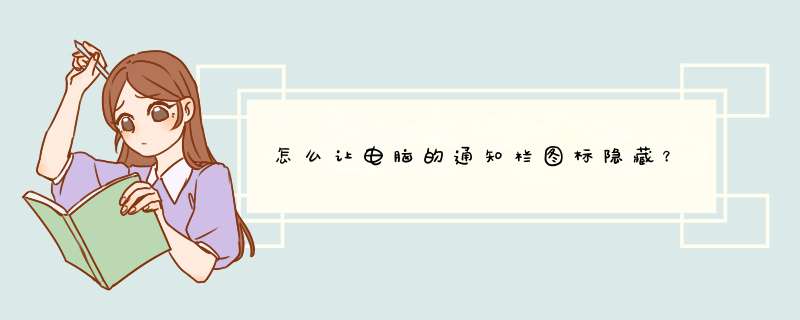
以win7为例
1、点击桌面右下角的小三角,会d出一小方框界面
2、在小方框界面内选择“自定义”
3、点击“自定义”后,进入新界面后,在如下图对话框内,根据个人的情况选择要隐藏的小图标
4、点击图标后的对话框,点击一下黑小三角,d出三列对话框,选择“隐藏图标和通知”,点击确定,即可完成
win7任务栏隐藏的步骤:
1、点击“开始”选择“控制面板”。
2、打开“外观和个性化”选择“个性化”。
3、点击左下角的“任务栏和「开始」菜单”。
4、进入后选择“任务栏”勾选“自动隐藏任务栏”即可。
1、用鼠标右击在电脑右下角的时间区域,然后选择“自定义通知图标”。
2、打开的对话框中,在最下方的“始终在任务栏上显示所有图标的通知”前打勾,点击“确定”按钮。
3、此时,我们可以看到如下图,乱七八糟的图标都会隐藏起来了。
4、要想打开隐藏起来的图标,点击右下角的“向上的箭头”,d出对话框,然后在其中点击想要打开的程序即可。
5、此外,还可以点击左下角的开始菜单,然后点击控制面板,打开的对话框中,在上方的地址栏中输入“通知栏图标”回车,也可以打开设置隐藏通知区域图标的对话框,点击确定即可。
6、此方法设置完毕后,是系统默认的将某些图标隐藏起来,如果想要某一个图标显示,其他的图标隐藏起来的话,可以在上述步骤第二步中,点击某一个图标程序“行为”下方的下拉箭头将其修改为“显示图标和通知”。
欢迎分享,转载请注明来源:内存溢出

 微信扫一扫
微信扫一扫
 支付宝扫一扫
支付宝扫一扫
评论列表(0条)